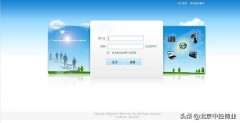门禁主机人员权限下发了,
该怎么设置考勤呢?
为什么设置好考勤查询不到考勤记录呢?
别急,别急,
下文将详细地为大家介绍IVMS-4200考勤配置的详细步骤
1
下发人员权限
在IVMS-4200客户端中添加门禁设备,对门禁点进行权限配置和下发。
2
班次设置
一
添加时间段
(1)在考勤管理中点击“排班管理”进入排班管理界面。

(2)点击“班次设置”按钮,进打开班次设置窗口。
(3)点击“时间段管理”进入时间段管理页面。

(4)点击“ 添加”添加新时间段。
(5)在窗口右侧配置新的时间段。
(6)点击“保存”即可保存时间段。新的时间段会在窗口左侧列表中显示。
二
添加班次
(1)在排班管理界面中点击“班次设置”按钮打开班次管理窗口。
(2)点击“班次列表”进入班次列表页面。

(3)点击“ 添加”按钮。
(4)在窗口右侧配置班次名称和班次周期。可在下拉框中配置天数、周数和月数。
(5)选择一个需要配置的时间段,并点击时间列表中的某一天,选择的时间段将在时间线上显示。
(6)点击“保存”保存班次。添加的班次将在窗口左侧列表中显示。
注:配置班次周期后,班次将按照所配置的周期循环使用。
3
人员&部门排班
一
人员排班
(1) 在右侧部门人员列表中选择未排班人员。(可多选)
(2)点击“人员排班”按钮进入人员排班窗口。
(3)勾选“计算考勤”,选择对应的班次
(4)点击“保存”可保存配置的参数。

二
部门排班
(1)在排班管理界面左侧选择一个部门。
(2)在界面右侧点击“部门排班”按钮进入部门排班窗口。
(3)勾选“计算考勤”。选择对应的班次
(4) 点击“保存”可保存配置的参数。

4
考勤点、考勤规则设置
一
考勤规则配置
在高级设置界面点击“考勤规则设置”进入考勤规则设置界面。 配置考勤规则。可配置满勤/旷工、签到/签退、加班参数。

PS:如需设置加班,上图界面按需设置即可,其他参数保持默认设置。
二
考勤点设置
(1)在高级设置界面点击“考勤点设置”。

(2)在界面中取消勾选“所有读卡器均设为考勤点”,添加到列表中的读卡器才记为考勤点。
默认勾选。若勾选,则所有读卡器都为考勤点。
(3) 点击界面右上角按钮,打开添加考勤点窗口。
(4) 配置考勤点信息。
(5) 点击“添加”将配置的考勤点添加到考勤点设置界面中的考勤点列表中。
5
考勤查询
一
手动计算考勤
上述配置完后可以刷卡测试,手动计算考勤

手动计算考勤后,可以再明细查询当天数据

二
刷卡记录

三
统计分析
可以按人员设置好月份 ,查询生成报表可导出 ,查询生成报表可导出 ,查询生成报表可导出 ,查询生成报表可导出 excel文件。

END